Printer is plotseling niet meer bruikbaar
ID veelgestelde vraag: 8201667500
Release datum: 30 oktober 2012
Oplossing
Items 1 t/m 6 hieronder zijn mogelijke oorzaken die verklaren waarom de printer plotseling niet meer bruikbaar is.
1. De apparaten zijn niet ingeschakeld.
2. De printer staat te ver van het toegangspunt of de router.
3. De printer is niet ingesteld als standaardprinter.
4. De pc waarmee u de printer wilt gebruiken, is niet aangesloten op het netwerk.
5. De instellingen van MP Driver zijn onjuist.
6. Het toegangspunt of de instellingen daarvan zijn gewijzigd.
Voer de volgende controles uit:
Controle 1:
De apparaten zijn mogelijk niet ingeschakeld.
Bevestig dat het toegangspunt of de router is ingeschakeld. Als deze al zijn ingeschakeld, schakelt u deze en de printer uit en weer in.
Als het probleem niet is verholpen, gaat u naar de volgende stap.
Controle 2:
De printer staat mogelijk te ver van het toegangspunt of de router.
Plaats de printer dichter bij het toegangspunt of de router en probeer iets af te drukken om te zien of dat lukt.
Als het probleem zich blijft voordoen, voert u de printerinstellingen opnieuw uit en verbindt u de printer opnieuw met het toegangspunt of de router.
Download en raadpleeg voor meer informatie de PDF-handleiding "Handleiding voor printerinstallatie in een netwerk"; deze vindt u in de downloadbibliotheek.
Controle 3:
De printer is mogelijk niet ingesteld als standaardprinter.
Bevestig bij [Printers en faxapparaten], [Apparaten en printers] of bij [Printers] in het [Configuratiescherm] dat de printer is aangevinkt.
Als dit niet zo is, klikt u met de rechtermuisknop op het pictogram van de printer en selecteert u [Als standaardprinter instellen]. Als het probleem zich blijft voordoen, gaat u naar de volgende stap.
Windows 7-scherm: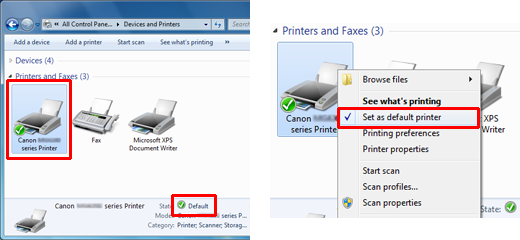
Controle 4:
De pc waarmee u de printer wilt gebruiken, is mogelijk niet aangesloten op het netwerk.
U kunt controleren of de pc is verbonden met het netwerk door te kijken of u op de pc een internetpagina kunt openen.
Als dit niet het geval is, plaatst u de pc waarmee u de printer wilt gebruiken dichter bij het toegangspunt of de router en probeert u verbinding te maken met het netwerk. Als het probleem zich nog steeds blijft voordoen, gaat u naar de volgende stap.
ATTENTION
- Opmerkingen over verbinding maken met het netwerk:
Raadpleeg de betreffende handleiding van het apparaat of neem contact op met de fabrikant van het apparaat voor informatie over de instellingsprocedures en functies van het toegangspunt of de router.
Voor pc-instellingen raadpleegt u de handleiding van de pc of neemt u contact op met de fabrikant.
Controle 5:
MP Driver is mogelijk niet juist ingesteld.
Gebruik de installatie-cd-rom van de printer om de MP Driver opnieuw te installeren.
De procedure voor opnieuw installeren is als volgts:
Stap 1
Plaats de installatie-cd-rom en klik in dit volgende scherm op [Software toevoegen]: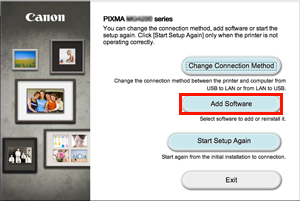
Stap 2
Op Windows selecteert u [MP Drivers], klikt u op [Volgende] en volgt u de instructies.
Op Mac OS X selecteert u [MP Drivers] en [Canon IJ Network Tool], klikt u op [Volgende] en volgt u de instructies.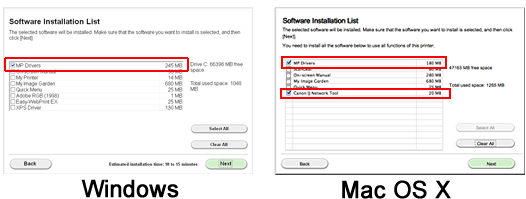
[Referentie] De draadloze verbinding controleren via het bedieningspaneel van de printer
Volg de onderstaande stappen om de draadloze verbinding te controleren via het bedieningspaneel van de printer.
Stap 1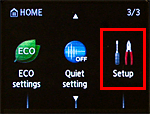
Klik op "Instellingen"; dit is een van de functieknoppen.
Stap 2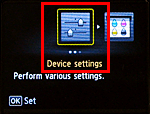
Gebruik de knop  of
of  om "Apparaatinstellingen" te selecteren en druk daarna op de knop OK.
om "Apparaatinstellingen" te selecteren en druk daarna op de knop OK.
Stap 3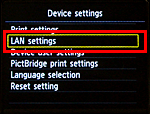
Gebruik de knop  of
of  om "LAN-instellingen" te selecteren en druk daarna op de knop OK.
om "LAN-instellingen" te selecteren en druk daarna op de knop OK.
Stap 4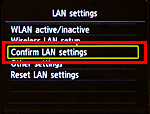
Gebruik de knop  of
of  om "LAN-instellingen bevestigen" te selecteren en druk daarna op de knop OK.
om "LAN-instellingen bevestigen" te selecteren en druk daarna op de knop OK.
Stap 5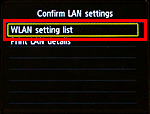
Gebruik de knop  of
of  om "Lijst instellingen draadl. LAN" te selecteren en druk daarna op de knop OK.
om "Lijst instellingen draadl. LAN" te selecteren en druk daarna op de knop OK.
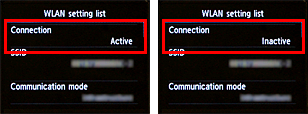
Als zich een probleem voordoet met de draadloze verbinding van de printer, wordt [Inactief] weergegeven.
Controle 6
[ Printer kan niet worden gebruikt nadat een toegangspunt is vervangen of de instellingen zijn gewijzigd ]
Geschikte modellen
- PIXMA MG5440
- PIXMA MG5450